怎么把文件夹内的文件名统一修改(批量自定义文件夹名)
最近有很多朋友在问,如何对文件夹进行重命名?比如说插入上上级目录的名称,该如何所操作呢?今天小编给大家分享一个新的处理技巧,下面一起来试试吧。
材料准备:
一台Win系统的电脑
安装一个文件批量改名高手
文件素材若干
步骤演示:
打开【文件批量改名高手】,在“文件夹批量改名”中,导入文件夹素材,一行一个

确定都导入之后,所有文件名称都会一一按序号显示在表格之中

选择命名方式下的“自定义”,并将选项切换为“原目录名称”、“上级目录名称”,也可以再输入一些文字,小编测试的时候没有输入,也把编号隐藏起来了

确定选择好一系列的选项之后,单击右下角的这个“开始改名”按钮

提示重命名成功之后,单击表格中的任意一个文件夹,选择打开文件夹位置
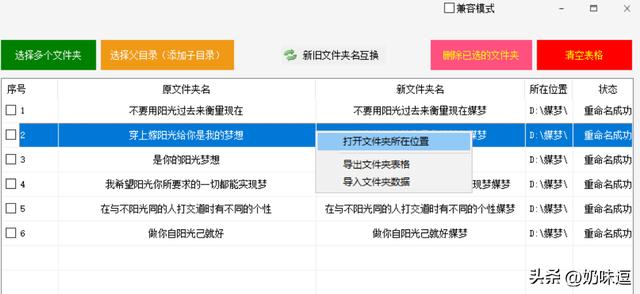
在所弹出的对话框之中,可以看到每个文件夹的名称都是以原名称 上级目录名称命名的

最后我们也可以对文件夹进行复制,可以在“文件批量复制工具”中操作

免责声明:本文仅代表文章作者的个人观点,与本站无关。其原创性、真实性以及文中陈述文字和内容未经本站证实,对本文以及其中全部或者部分内容文字的真实性、完整性和原创性本站不作任何保证或承诺,请读者仅作参考,并自行核实相关内容。文章投诉邮箱:anhduc.ph@yahoo.com






